Seguimiento de anuncios de Facebook en GA
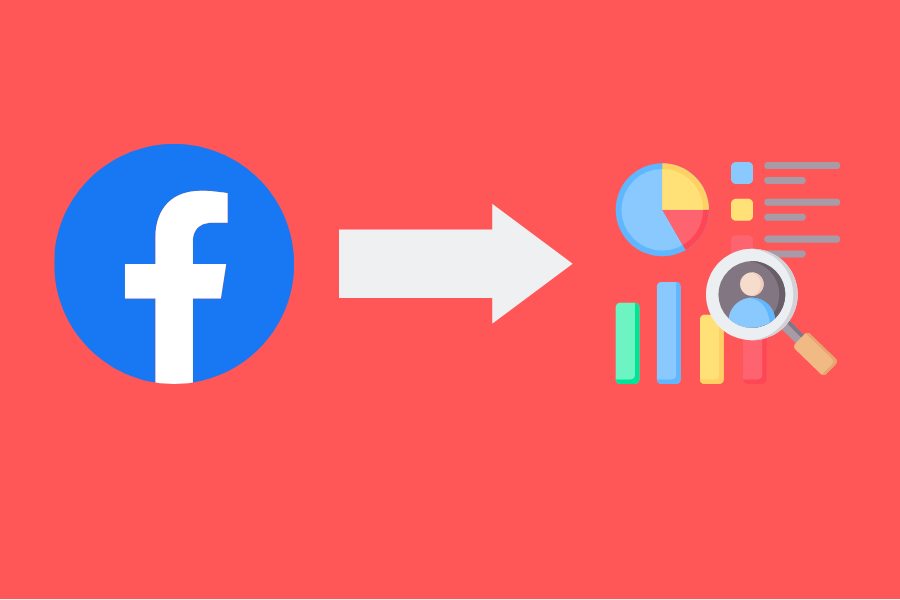
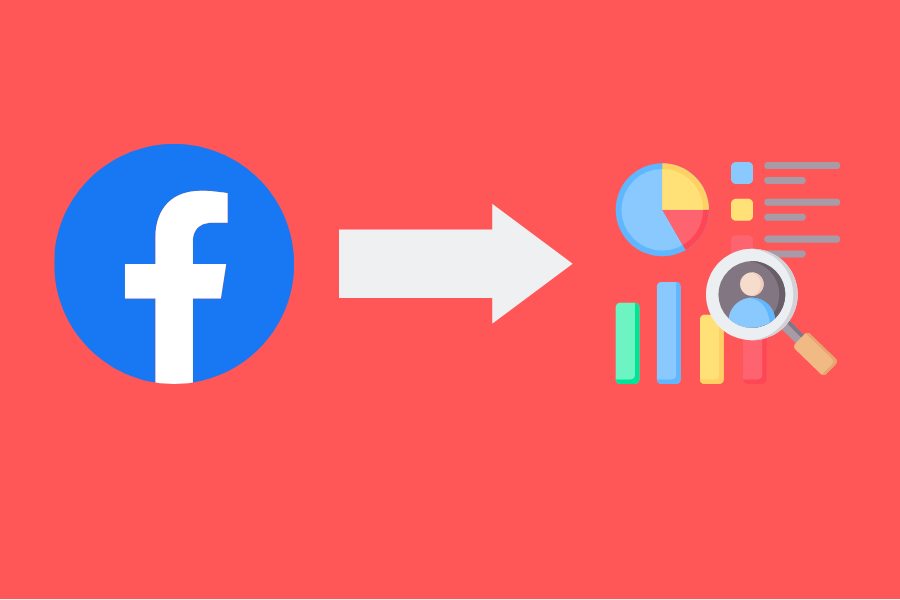
Facebook es una de las plataformas de redes sociales más grandes y relevantes a nivel mundial, especialmente con más de 1.98 mil millones usuarios activos por día. No es de extrañar que piense que su espacio en línea es una mina de oro a la hora de publicar sus anuncios.
Si bien es una buena plataforma para buscar oportunidades, también requiere tácticas de marketing adecuadas, como monitorear los datos de los anuncios. Saber qué tan bien funcionan tus anuncios, cuáles son más rentables y cómo interactúan los usuarios con ellos es un paso necesario para todos los especialistas en marketing.
Google Analytics 4 es una de las mejores herramientas que puedes usar para realizar un seguimiento de tus análisis de anuncios de Facebook. En este artículo, analizaremos cómo puedes aprovechar la GA4 para rastrear y optimizar tu recorrido publicitario en Facebook.
Si tienes anuncios que se publican en Facebook, una forma de ver si están generando conversiones de manera efectiva es realizando un seguimiento de los mismos a través de los datos. Una de las mejores herramientas que puedes utilizar para ello es Google Analytics 4.
GA4 le permite ver los datos de sus anuncios de forma exhaustiva. La información que puedes recopilar incluye los datos demográficos de tus espectadores, el comportamiento de tus clientes en relación con tus anuncios y otros datos útiles que se generan una vez que llegan a tu página de destino.
Le presenta de manera efectiva el comportamiento y las tasas de conversión de los usuarios de Facebook que llegan a su sitio web a través de esos anuncios. De esta forma, puedes planificar la optimización de tus anuncios determinando cuáles funcionan mejor al generar tráfico de calidad.
O mejor aún, también puedes identificar las páginas de tu sitio web que resultan más eficaces para convertir el tráfico en conversiones (ya sean clientes potenciales o ventas).

Facebook tiene una herramienta integrada que puedes usar para el seguimiento de anuncios: el administrador de anuncios de Facebook.
Lamentablemente, es posible que no esté a la altura de tus expectativas si quieres ver todo el recorrido de tu espectador.
Solo puedes registrar lo que hicieron tus clientes después de ver tu anuncio, como el número de clics y las impresiones de los usuarios. Esto sería suficiente si solo quieres conocer las tasas de clics (CTR) de tus anuncios y su visibilidad en Internet. Además de eso, también puedes obtener otros datos, como tu coste por acción (CPA), en el administrador de anuncios de Facebook.
¿Pero quieres una supervisión más completa de los anuncios? Google Analytics funciona mejor.
Es bastante sencillo rastrear tus anuncios de Facebook en Google Analytics, pero hay algunos preparativos que debes realizar.
Estos son los tres pasos que debes seguir para el seguimiento de tus anuncios:
Antes de realizar los pasos mencionados anteriormente, asegúrese de que ya tiene una cuenta de Google Analytics. Si aún no tienes una, simplemente sigue estos pasos:
Después de eso, se le redirigirá a otra página para mostrarle su código de seguimiento. Simplemente agréguelo a su sitio web pegando el ID de seguimiento en el encabezado de su sitio web. También puedes usar complementos en software de administración de contenido como WordPress y Shopify.
La creación de los parámetros de la URL debe ser lo primero. Puedes usarlos para realizar un seguimiento del rendimiento de tus campañas publicitarias, supervisar el comportamiento de los usuarios en tu sitio web y diferenciar el contenido de tus anuncios.

Hay muchas herramientas en línea que puedes usar para crear tus parámetros de URL, pero Google tiene su creador de campañas de URL. Aquí, se te pedirá que introduzcas algunos datos que se utilizarán en el seguimiento de tus anuncios, por ejemplo:
Completar los campos de datos obligatorios sería suficiente para los requisitos básicos de seguimiento de anuncios. Si bien los demás campos son opcionales, garantizar que estén completamente rellenados tiene algunas ventajas:
Este es un ejemplo de los detalles que puedes usar para crear parámetros de URL para el seguimiento de tus anuncios de Facebook. La URL generada se crea en tiempo real a medida que rellenas los campos:
Tu URL debería tener un aspecto parecido al siguiente:
https://www.example.com?utm_source=facebook&utm_medium=paid&utm_campaign=example_name

CONSEJO PROFESIONAL: Asegúrate de usar mayúsculas y minúsculas para la fuente de tu campaña en todos los parámetros de URL. Esto evita la complejidad y los problemas de URL, especialmente porque distinguen mayúsculas y minúsculas.
Tras generar una URL, el último paso preparatorio que tienes que hacer es añadirla a tu anuncio de Facebook. Hay dos maneras de hacerlo: (1) usar la sección Conjunto de anuncios del administrador de anuncios de Facebook y (2) incluirla en el texto del anuncio.
Para el primer método, inicia sesión en Facebook Ads y ve al «Administrador de anuncios». Aquí puedes crear un anuncio nuevo o editar uno existente. A continuación, ve a «Conjunto de anuncios» y localiza el campo «URL del sitio web».
En este punto, ya deberías haber agregado correctamente tu URL. Sin embargo, para garantizar que los usuarios accedan a su sitio web sin problemas, le recomendamos que obtenga una vista previa del anuncio y realice algunas pruebas. Cuando hayas terminado, solo tienes que configurar el anuncio como «Activo» para que se publique en Internet.

Otra forma de utilizar la URL es incluirla como parte del texto del anuncio. Este método normalmente se aplica a los formatos textuales como parte de la llamada a la acción. Básicamente, pegas la URL junto con los demás detalles del contenido de tu anuncio.
Es posible que haya notado que la URL generada parece demasiado larga y desagradable a la vista. Los acortadores de enlaces como Bit.ly funcionan a las mil maravillas para resolver enlaces tan engorrosos. Esto también hace que el texto de tu anuncio sea más limpio y uniforme.
Tras realizar los pasos anteriores, ya puedes realizar un seguimiento de tus análisis de Facebook Ads a través de Google. Tus datos de tráfico de Facebook se actualizarán automáticamente en tu cuenta de Google Analytics siempre que hayas establecido tus parámetros UTM.
Para confirmarlo, dirígete a tu cuenta y localiza la pestaña «Informes». Aquí tienes que buscar y hacer clic en «Adquisición». Aparecerá una lista desplegable en la que podrás seleccionar «Adquisición de tráfico».
De forma predeterminada, deberías ver los datos del grupo de canales de tráfico. Puede cambiar esto cambiando el «Grupo de canales predeterminado de la sesión» que se encuentra debajo del gráfico que se muestra. Tras hacer clic, puede ver estas opciones: fuente/medio de la sesión, medio de la sesión, fuente de la sesión, plataforma de origen de la sesión y campaña de la sesión.

Explorar los rincones de Google Analytics 4 es clave para encontrar las herramientas y funciones, como la creación de informes, que te ayudarán a gestionar tus datos y sacar conclusiones para tus estrategias de marketing.

Una de las funciones más útiles de GA4 es su conjunto de plantillas de informes personalizadas que puede utilizar para resumir sus datos y obtener información relevante sobre las cifras. Algunos buenos ejemplos de esto son un informe de embudo, el comportamiento de los usuarios, el análisis de rutas y el análisis de cohortes.
Supongamos que quieres hacer un seguimiento de la participación, la retención y el valor de por vida de los diferentes grupos de usuarios. A análisis de cohorte sería una buena plantilla para GA4, especialmente cuando se trata de datos comunes como la fecha en que visitaron por primera vez su sitio web o aplicación.
Por otro lado, crear un análisis de rutas le permite ver las secuencias más comunes de páginas que los usuarios visitan e identificar patrones en el comportamiento de los usuarios. Este tipo de análisis pueden resultar útiles para optimizar la experiencia de usuario y aumentar las tasas de conversión.
Otras plantillas que se utilizan con frecuencia en Google Analytics 4 incluyen comportamiento del usuario y informe de embudo. Un informe de embudo en GA4 te permite ver dónde caen los usuarios en el proceso de conversión e identificar los posibles problemas que están provocando que los usuarios abandonen el embudo. Por su parte, el comportamiento de los usuarios se refiere a las acciones e interacciones de los usuarios en una plataforma.
Si aún no ha migrado a Google Analytics 4, le recomendamos que considere la posibilidad de hacerlo en un futuro próximo. Como ya sabrás, Google ha anunciado que eliminará Universal Analytics en 2023.

Usar GA4 es el camino a seguir, independientemente de si no estás dispuesto a dejar UA. Sin embargo, si aún quieres confiar en este último para rastrear tus anuncios en Facebook, simplemente sigue los pasos que se indican a continuación:
El parámetro Campaña te permite realizar un seguimiento del rendimiento de tus campañas publicitarias de Facebook. Esto puede incluir el rendimiento de un anuncio o grupo de anuncios específico, una promoción u oferta o una iniciativa de marketing. Puedes usar el parámetro de palabra clave para analizar en detalle el rendimiento de tu conjunto de anuncios. Por otro lado, el contenido de los anuncios te ayudará a ver qué tipos de anuncios generan un buen tráfico y a supervisar los anuncios individuales.
El administrador de anuncios de Facebook te permite ver datos como los CTR y el número de impresiones. Sin embargo, para un análisis más profundo del tráfico de anuncios, el uso de Google Analytics 4 resulta más eficaz.
Configura tus URL únicas para tus campañas publicitarias y agrégalas a tus anuncios. Para entonces, ya puede realizar un seguimiento de su tráfico en GA4, generar informes y realizar optimizaciones basadas en datos.

En Reporting Ninja, creemos que debes dedicar tu valioso tiempo y esfuerzo a pensar en formas de optimizar tus esfuerzos publicitarios. Complete la variada tarea de generar informes de campaña en cuestión de minutos.
Conoce nuestra herramienta de informes para anuncios de Facebook registrándote hoy mismo para una prueba gratuita.
Regístrate para disfrutar una prueba gratuita de 15 días. No se requiere tarjeta de crédito.
